แอปพลิเคชันส่วนใหญ่ (เช่น Microsoft Word, Excel และ PowerPoint) จะมีฟอนต์ที่ติดตั้งโดยอัตโนมัติเมื่อคุณติดตั้งซอฟต์แวร์ ตัวอย่างเช่น แอปพลิเคชันที่สร้างขึ้นโดยเฉพาะสําหรับโครงการออกแบบเอกสาร เช่น Microsoft Publisher มักจะมาพร้อมกับฟอนต์พิเศษบางอย่างที่คุณสามารถใช้กับโปรแกรมอื่นๆ บนคอมพิวเตอร์ของคุณได้
อย่างไรก็ตาม บางครั้งคุณอาจต้องการติดตั้งฟอนต์แบบกําหนดเองที่คุณสร้าง ซื้อ หรือดาวน์โหลดจากที่อื่น ในบทความนี้ เราจะพูดคุยเกี่ยวกับวิธีการติดตั้งฟอนต์เหล่านั้นเพื่อให้คุณสามารถใช้ฟอนต์เหล่านั้นใน Microsoft Office
หมายเหตุ: เมื่อต้องการฝังฟอนต์ในเอกสาร Microsoft Officce Word หรืองานนำเสนอ PowerPoint ให้ดู การฝังฟอนต์บนไซต์ PPTools
ระบุตำแหน่งฟอนต์แบบกำหนดเองบนเว็บ
นอกเหนือจากการรับและการใช้ฟอนต์ที่ติดตั้งกับแอปพลิเคชันอื่น คุณสามารถดาวน์โหลดฟอนต์จากอินเทอร์เน็ตได้ ฟอนต์บางแบบบนอินเทอร์เน็ตวางจําหน่ายในเชิงพาณิชย์ บางฟอนต์จะถูกแจกจ่ายเป็น Shareware และบางฟอนต์มีให้บริการฟรี ไซต์ ตัวพิมพ์ของ Microsoft มีลิงก์ไปยังบริษัทผลิตแบบอักษรอื่นๆ (บริษัทหรือบุคคลภายนอก Microsoft ที่สร้างและแจกจ่ายฟอนต์) ซึ่งคุณสามารถค้นหาฟอนต์เพิ่มเติมได้
หลังจากที่คุณพบฟอนต์ที่คุณต้องการใช้กับแอปพลิเคชัน Office แล้ว คุณสามารถดาวน์โหลดและติดตั้งฟอนต์นั้นผ่านระบบปฏิบัติการที่คุณกําลังใช้อยู่ในคอมพิวเตอร์ของคุณได้ เนื่องจากฟอนต์ทํางานกับระบบปฏิบัติการ ฟอนต์เหล่านั้นจะไม่ถูกดาวน์โหลดไปยัง Office โดยตรง คุณควรไปที่โฟลเดอร์ ฟอนต์ ของระบบใน Windows แผงควบคุม และฟอนต์จะทํางานกับ Office โดยอัตโนมัติ บน Mac คุณใช้ สมุดฟอนต์ เพื่อเพิ่มฟอนต์ แล้วคัดลอกไปยังโฟลเดอร์ที่เข้ากันได้กับ Windows Office
บริษัทภายนอกของ Microsoft จํานวนมากทําแพคเกจฟอนต์ของพวกเขาในไฟล์ .zip เพื่อลดขนาดไฟล์และทําให้การดาวน์โหลดเร็วขึ้น ถ้าคุณได้ดาวน์โหลดฟอนต์ที่บันทึกไว้ในรูปแบบ .zip ให้ดับเบิลคลิกที่ไฟล์ zip เพื่อเปิด
ติดตั้งฟอนต์แบบกำหนดเองที่คุณดาวน์โหลดไว้
เมื่อคุณดาวน์โหลดแบบอักษรที่คุณต้องการติดตั้งแล้ว คุณจําเป็นต้องติดตั้งแบบอักษรนั้นในระบบปฏิบัติการ เมื่อติดตั้งฟอนต์อย่างถูกต้องในระบบปฏิบัติการ Microsoft Office จะสามารถดูและใช้งานฟอนต์นั้นได้ สําหรับคําแนะนําโดยละเอียด ให้เลือกระบบปฏิบัติการที่คุณใช้จากกล่องดรอปดาวน์ด้านล่าง
- เลือกระบบปฏิบัติการของคุณ
- Windows 7, 8, 10 หรือ 11
- macOS
-
ค้นหาไฟล์ฟอนต์ที่คุณดาวน์โหลดโปรดทราบว่าอาจมีอยู่ในไฟล์ .zip ซึ่งอาจอยู่ในโฟลเดอร์ดาวน์โหลดของคุณ
-
ดับเบิ้ลคิกไฟล์ฟอนต์เพื่อเปิดในตัวแสดงตัวอย่างฟอนต์
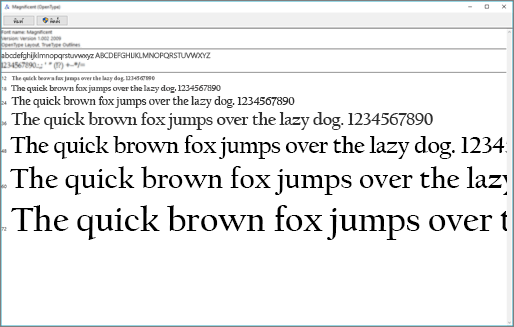
-
ถ้าคุณพอใจและฟอนต์นี้เป็นฟอนต์ที่คุณต้องการ ให้คลิก ติดตั้ง ที่ด้านบนซ้าย

-
ปิด ตัวแสดงตัวอย่างฟอนต์ แล้วเปิดโปรแกรม Office ของคุณ ในตอนนี้ คุณควรเห็นฟอนต์ใหม่ของคุณรวมอยู่ในรายการฟอนต์
-
ค้นหาไฟล์ฟอนต์ที่คุณดาวน์โหลด - อาจมีส่วนขยาย.ttf หรือ.otf และอาจอยู่ในโฟลเดอร์ดาวน์โหลดของคุณ ดับเบิลคลิกที่ข้อความนั้น
หมายเหตุ: ถ้าไฟล์ฟอนต์มีนามสกุลเป็น .zip คุณจำเป็นต้องเปิดไฟล์ .zip และเปิดไฟล์ฟอนต์จากนั้นนั่น
-
ซึ่งจะเปิดในตัวแสดงตัวอย่างฟอนต์ คลิก ติดตั้งฟอนต์ ซึ่งจะเปิดในสมุดฟอนต์
-
ปิดสมุดฟอนต์ ฟอนต์ของคุณควรพร้อมใช้งานกับ Microsoft Office แล้ว
หมายเหตุ: ถ้าคุณกําลังใช้ Office 2011 for Mac คุณอาจต้องลากแล้วปล่อยฟอนต์ลงในคอลเลกชัน ที่เข้ากันได้กับ Windows Office ใน สมุดฟอนต์ เพื่อให้พร้อมใช้งานกับ Microsoft Office
การแชร์ไฟล์ที่มีฟอนต์ที่ไม่ใช่มาตรฐาน
เมื่อคุณติดตั้งฟอนต์แบบกําหนดเอง ฟอนต์แต่ละแบบจะทํางานกับคอมพิวเตอร์ที่คุณติดตั้งไว้เท่านั้น ฟอนต์แบบกําหนดเองที่คุณติดตั้งไว้บนคอมพิวเตอร์ของคุณอาจไม่แสดงในลักษณะเดียวกันบนคอมพิวเตอร์เครื่องอื่น ข้อความที่จัดรูปแบบเป็นฟอนต์ที่ไม่ได้ติดตั้งบนคอมพิวเตอร์จะแสดงใน Times New Roman หรือฟอนต์เริ่มต้น
ดังนั้น ถ้าคุณวางแผนที่จะแชร์ไฟล์ Microsoft Office Word, PowerPoint หรือ Excel กับบุคคลอื่น คุณอาจต้องการทราบว่าฟอนต์ใดเป็นฟอนต์ดั้งเดิมของ Office เวอร์ชันที่ผู้รับกําลังใช้อยู่ ถ้าฟอนต์นี้ไม่ใช่ฟอนต์ดั้งเดิม คุณอาจต้องฝังหรือแจกจ่ายฟอนต์พร้อมกับไฟล์ Word งานนําเสนอ PowerPoint หรือสเปรดชีต Excel สําหรับข้อมูลเพิ่มเติมเกี่ยวกับสิ่งนี้ ให้ดู แบบอักษรที่ติดตั้งพร้อมกับ Microsoft Office










